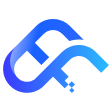Ubuntu怎么开启SSH服务?
在日常服务器管理中,经常需要通过 SSH 远程操作服务器,但很多服务器系统默认并未开启 SSH 服务。因此,如果需要通过网络远程管理服务器,就需要先在 Ubuntu 开启 SSH 服务。那么,我们怎么在 Ubuntu 开启 SSH 远程登录呢?接下来,本文将为您提供一个详细的 Ubuntu 开启 SSH 教程。

步骤1.在开始操作前,请先通过终端更新您的 Ubuntu 系统,以确保所有程序都是最新版本,保证系统稳定与安全。
# 更新系统
apt update步骤2.安装 OpenSSH 软件套件,该套件提供了通过 SSH 协议进行本地与远程服务器安全连接的功能。
# 安装 OpensSSH
apt install openssh-server步骤3.安装完成后,可使用系统命令检查 SSH 是否正常运行。
# 检查 SSH 服务状态
systemctl status ssh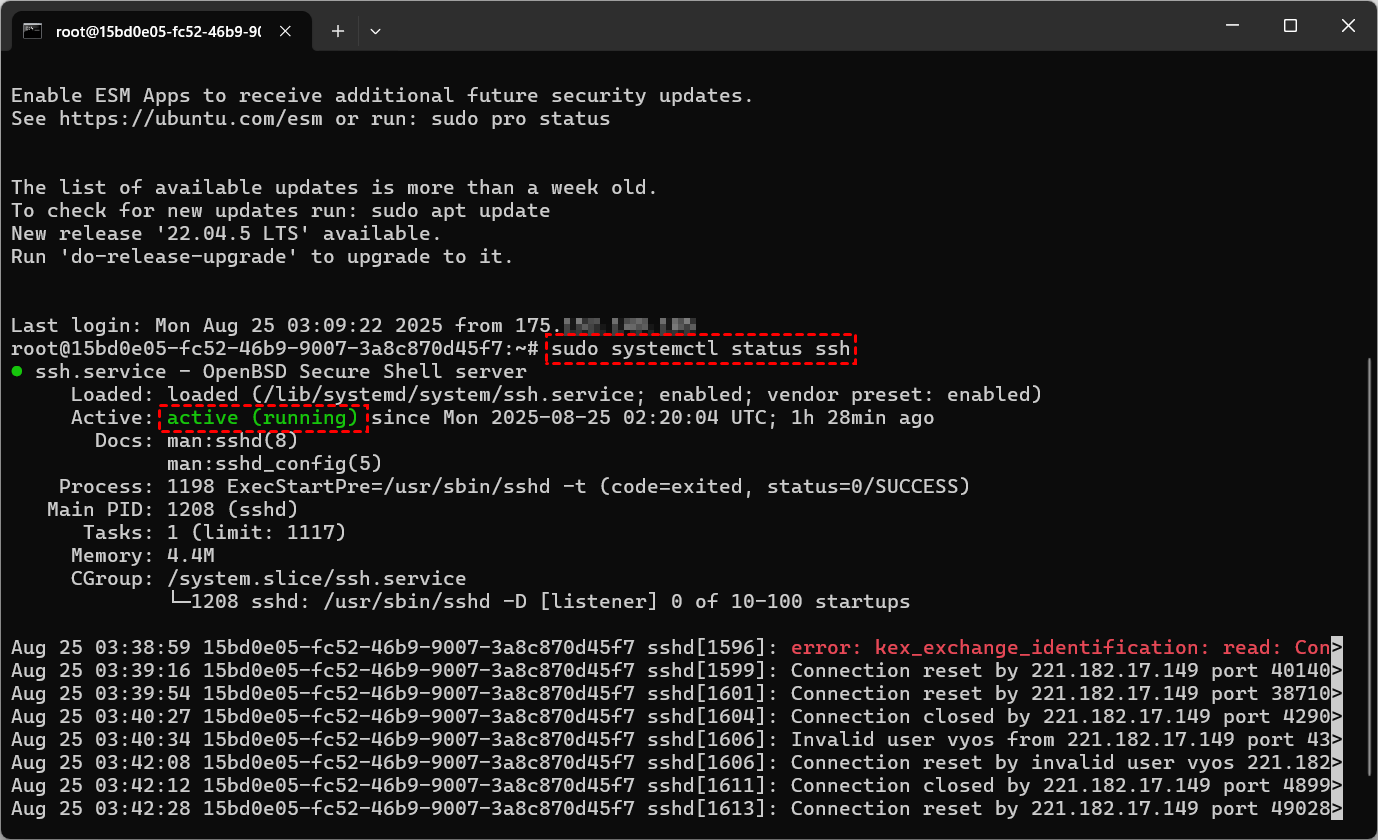
提示:若状态显示为 active (running),则说明 SSH 服务已经启动并可正常使用。
步骤4. 如果您开启了 UFW 防火墙,请确保 SSH 端口已被允许通过,以便远程连接顺利进行。
# 放行 SSH 端口
ufw allow ssh步骤5. Ubuntu 开启 SSH 服务之后,您就可以使用SSH远程连接工具,安全快速地远程连接您的服务器,开始管理和部署您的应用。
# SSH 远程连接命令
ssh 用户名@服务器 IP 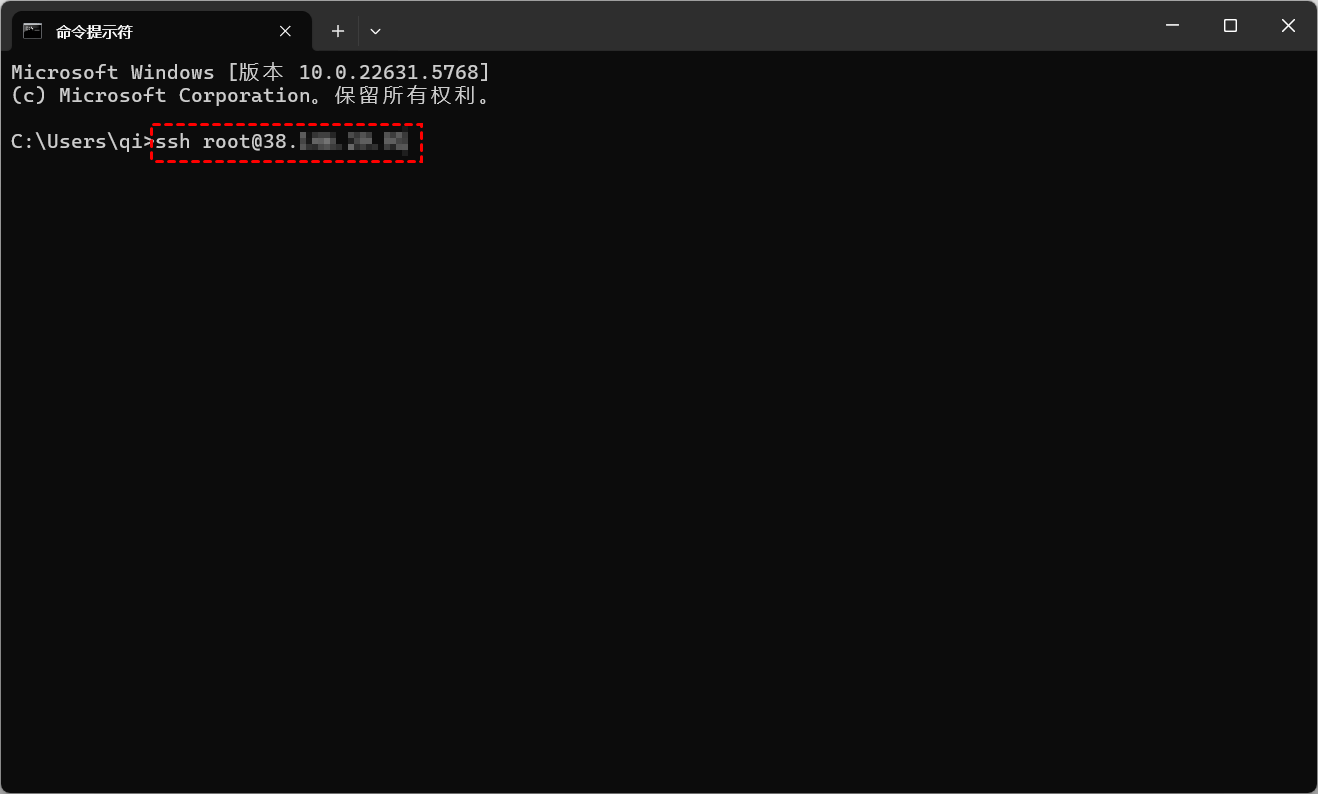
如果您使用的云服务器,通常可以在浏览器中登录控制台直接远程连接服务器,无需自己再安装 SSH 服务。这里,为您推荐一款便宜又好用的云服务器——非凡云,该云服务器可为您提供高性能、可靠的云计算解决方案,无论是搭建 Web 应用、部署游戏服务器,还是进行高性能计算,都能轻松满足您的需求。

除此之外,非凡云已通过 ISO 20000(信息技术服务管理体系)与 ISO 27001(信息安全管理体系)双重认证,并且持有增值电信业务经营许可证,是一家专业且值得信赖的云服务提供商。
总结
在这篇文章中,我们为您介绍了怎么在 Ubuntu 开启 SSH 服务,并分享了一款便宜的云服务器。如果您需要搭建一个博客网站,或搭建一个私有云,非凡云服务器是一个不错的选择。以上就是本文的全部内容,希望对您有所帮助。